
इस निर्देश में रूट एक्सेस सहित विभिन्न संस्करणों से एंड्रॉइड के साथ फोन पर वाई-फाई पासवर्ड देखने के संभावित तरीकों का विवरण देता है। यह भी उपयोगी हो सकता है: विंडोज 10, 8.1 और विंडोज 7 में वाई-फाई पासवर्ड कैसे देखें, मैक ओएस पर अपने वाई-फाई पासवर्ड कैसे ढूंढें।
- एंड्रॉइड 10 और नए पर पासवर्ड कनेक्टेड वाई-फाई कैसे देखें
- रूट एक्सेस के बिना किसी भी एंड्रॉइड पर वाई-फाई पासवर्ड कैसे देखें
- रूट एक्सेस के साथ सहेजे गए पासवर्ड वाई-फाई नेटवर्क देखें
- वीडियो अनुदेश
एंड्रॉइड 10 और नए पर वाई-फाई पासवर्ड कैसे देखें
एंड्रॉइड 10 में एक नई सुविधा दिखाई दी: एक क्यूआर कोड उत्पन्न करने की क्षमता जिसे वाई-फाई से कनेक्ट करने के लिए किसी अन्य फोन द्वारा स्कैन किया जा सकता है। इस कोड को पढ़ने के बाद, इसकी सामग्री में हम आसानी से पासवर्ड से जुड़े वाई-फाई नेटवर्क देख सकते हैं।
चरणों निम्नानुसार होंगे (एक उदाहरण शुद्ध एंड्रॉइड के लिए है, लेकिन, उदाहरण के लिए, सैमसंग पर लगभग उसी तरह ठीक उसी तरह):
- सेटिंग्स पर जाएं - नेटवर्क और इंटरनेट - वाई-फाई (सेटिंग्स - कनेक्शन - सैमसंग गैलेक्सी के मामले में वाई-फाई) और वास्तविक कनेक्शन के दाईं ओर सेटिंग बटन पर क्लिक करें।
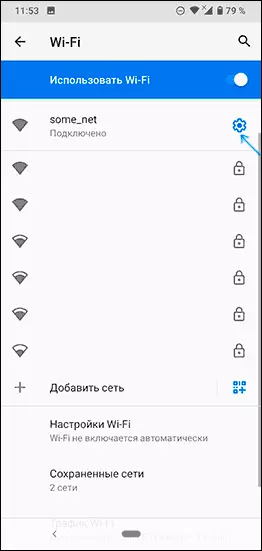
- वर्तमान वाई-फाई नेटवर्क से कनेक्ट करने के लिए कोड उत्पन्न करने के लिए शेयर बटन या क्यूआर कोड पर क्लिक करें।
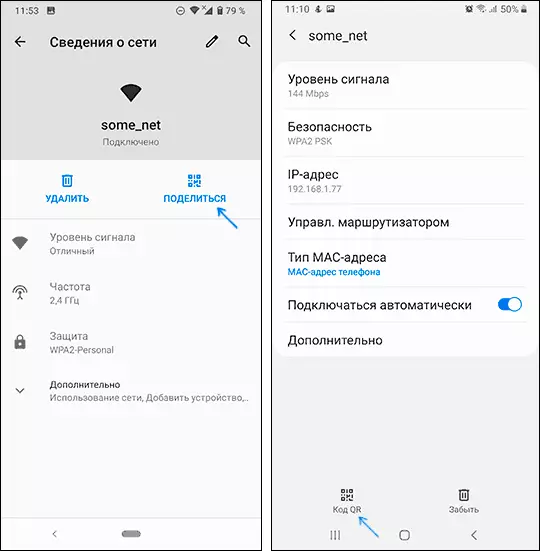
- यदि आपके पास "क्लीन" एंड्रॉइड है, तो आपको क्यूआर कोड के तहत वाई-फाई पासवर्ड दिखाई देगा। सैमसंग फोन पर, यह प्रदर्शित नहीं होता है, लेकिन हम अभी भी इसे जानते हैं।

- आप एंड्रॉइड 10 से किसी अन्य डिवाइस से स्कैन करके इस कोड का उपयोग कर सकते हैं (नेटवर्क सूची में वाई-फाई पैरामीटर में कोड स्कैन करने के लिए एक बटन है, वही बटन पासवर्ड इनपुट विंडो में दिखाई देता है), और आप पासवर्ड देखने के लिए उपयोग कर सकते हैं इसमें सहेजा गया।
- अगर हम कोड से पासवर्ड ढूंढना चाहते हैं, तो यह किसी भी एप्लिकेशन द्वारा क्यूआर कोड के पठन समारोह के साथ, या स्क्रीन स्क्रीनशॉट बनाने के लिए पर्याप्त है (आमतौर पर आपको "वॉल्यूम" बटन + "रखने की आवश्यकता है" स्क्रीन को बंद करना "), फिर इसे क्यूआर कोड पढ़ने के लिए किसी भी माध्यम से पहचानें, इसे ऑनलाइन किया जा सकता है।
- उदाहरण के लिए, नीचे स्क्रीनशॉट में, मैं क्यूआर कोड Zxing.org के ऑनलाइन पढ़ने के लिए चला गया, उस पर एक स्क्रीनशॉट डाउनलोड किया और नतीजतन मैं खुले रूप में नेटवर्क नाम, एन्क्रिप्शन प्रकार और पासवर्ड देख सकता हूं।
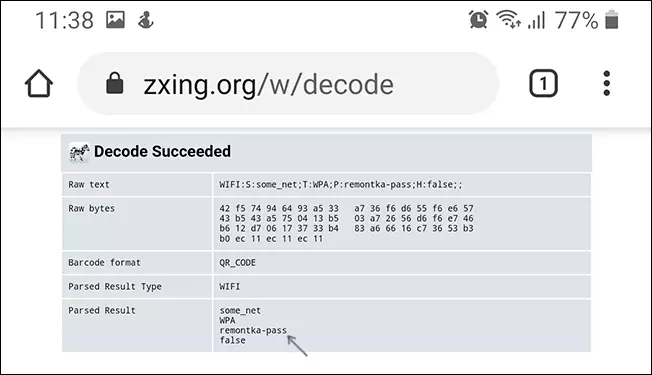
रूट एक्सेस के बिना वाई-फाई एंड्रॉइड पासवर्ड कैसे खोजें
दुर्भाग्यवश, एंड्रॉइड अर्ले संस्करणों पर कोई भी एम्बेडेड फ़ंक्शन जो आपको रूट एक्सेस के बिना वाई-फाई पासवर्ड देखने की अनुमति देंगे, हालांकि, हम निम्न दृष्टिकोण का उपयोग कर सकते हैं:
- राउटर सेटिंग्स में अपने एंड्रॉइड फोन के साथ जाएं, इसके लिए एक सक्रिय वाई-फाई नेटवर्क के साथ, यह आमतौर पर पता बार में प्रवेश करने के लिए पर्याप्त है 192.168.1.1 या 192.168.0.1 यदि पहला पता नहीं खुलता है। व्यवस्थापक का उपयोगकर्ता नाम और पासवर्ड दर्ज करें (मानक लॉगिन और पासवर्ड आमतौर पर वाई-फाई राउटर के नीचे स्टिकर पर इंगित किया जाता है)।
- राउटर सेटिंग्स में, वाई-फाई सुरक्षा सेटिंग्स पर जाएं।
- निर्दिष्ट वाई-फाई पासवर्ड (नेटवर्क कुंजी) देखें।
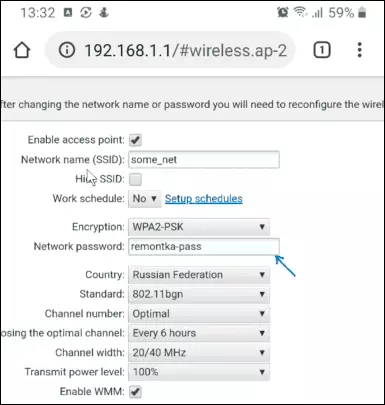
इनपुट प्रक्रिया के बारे में अधिक जानकारी में और जहां वाई-फाई पैरामीटर निर्देशों में स्थित हैं कि वाई-फाई में पासवर्ड कैसे बदलें (निर्देश कंप्यूटर के लिए लिखा गया है, लेकिन फोन से एक्सेस होने पर सार समान रहता है)।
रूट पहुंच की उपस्थिति में सहेजे गए वाई-फाई पासवर्ड देखें
यदि आपके एंड्रॉइड फोन को रूट एक्सेस मिला है, तो प्ले मार्केट में आपको कई एप्लिकेशन मिलेंगे जो आपको सभी सहेजे गए वाई-फाई नेटवर्क के लिए पासवर्ड देखने की अनुमति देते हैं, न कि केवल इस समय आप जुड़े हुए हैं।
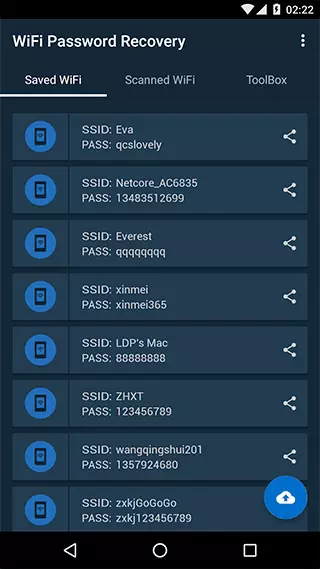
ऐसे अनुप्रयोगों में से - वाईफाई पासवर्ड रिकवरी (स्क्रीनशॉट), वाईफाई पासवर्ड कुंजी शो और कई अन्य प्ले बाजार में मुफ्त में उपलब्ध हैं। इन अनुप्रयोगों का उच्चतम अनुमान इस तथ्य के कारण नहीं होते हैं कि कई ने रूट को सही नहीं पढ़ा है, और कुछ उपयोगकर्ता उम्मीद करते हैं कि वे अन्य नेटवर्क से पासवर्ड दिखाएंगे, जो इन उपयोगिताओं को नहीं करते हैं।
वीडियो अनुदेश
मुझे आशा है कि आपके पास सबकुछ सामने आएगा, वाई-फाई पासवर्ड प्रसिद्ध हो गया है, और आप अपने नए डिवाइस को वायरलेस नेटवर्क से कनेक्ट करने में सक्षम थे।
